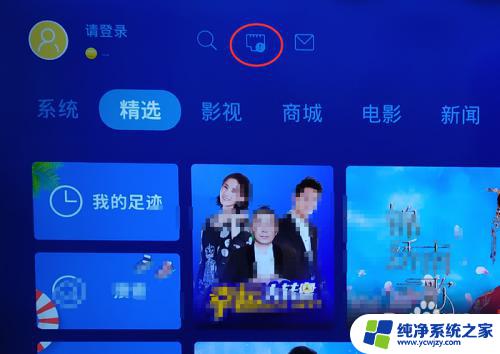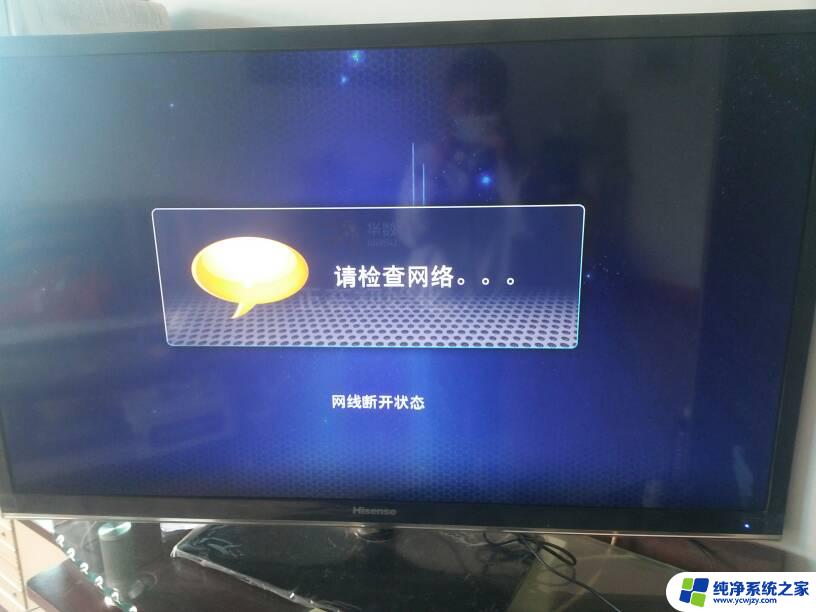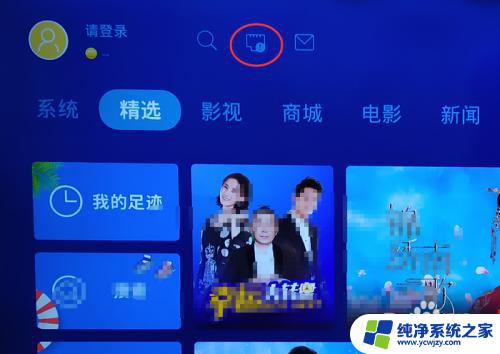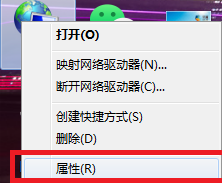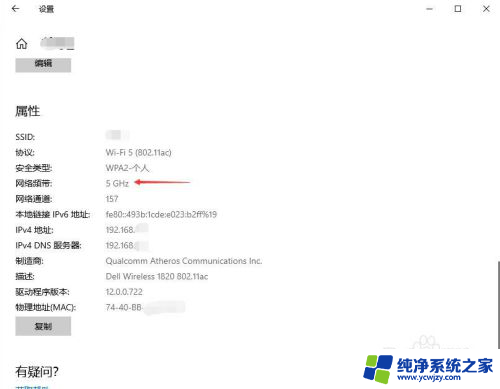不带网络的电视机怎么改成带网络的 如何将普通电视变成网络电视
不带网络的电视机怎么改成带网络的,随着科技的不断发展,电视已经从最初的黑白电视逐渐演变为彩色、平板甚至超高清的智能电视,对于那些仍然拥有传统电视的人来说,却可能感到有些遗憾,因为他们无法享受到网络电视给予人们带来的便利和乐趣。不过幸运的是即使没有网络功能的电视,我们也有办法将它改造成具备网络功能的电视。在本文中我们将探讨如何将普通电视变成网络电视,让大家都能够尽情享受网络世界带来的精彩内容。
方法如下:
1.要把普通电视变成网络电视,首先我们看一下各种工具要怎么样组装完毕。上述是所需的各种装备,下面看我们要准备什么样的工具。
1.图一是路由器;
2.图二是小米网络电视盒子;
3.图三是AV线;
4.图四是我们的普通图电视机。




2.将AV视频线的一头连接网络电视盒子(小米盒子),一头连接电视机;
图一为AV线;
图二小米盒子接口分布;
图三为小米盒子连线示意图;
图四电视机连线示意图。




3.小米盒子和电视机都通电启动,按一下电视机遥控器的“TV/AV”键。切换电视机到AV频道,就可以显示小米盒子的主界面了;
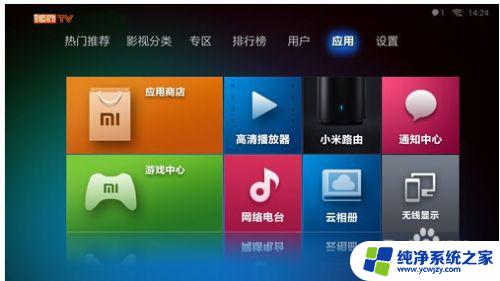
4.操作小米盒子的遥控器,进入小米盒子的“设置”界面;

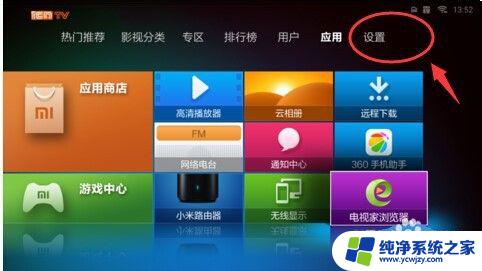
5.进入小米盒子的系统设置界面后,点击“网络”,进入网络设置界面;

6.进入网络设置界面后,选无线网络。小米盒子就会自动搜索并显示附近的wifi信号,选择连接用户所在的WiFi信号名称,输入对应的密码,确定连接即可。
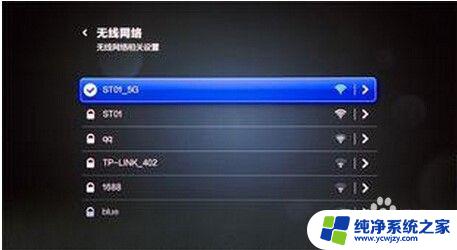

7.至此,小米盒子和电视机的连接安装、设置已经完成。返回主界面,即可观看小米盒子系统上的网络电影、电视剧等网络节目了。
8.可以看到,通过简单的连接和设置后,普通电视机就能变成网络电视了。
以上就是将没有网络的电视机改成具有网络功能的全部内容,对于不熟悉的用户,可以按照小编的方法进行操作,希望这些内容能够帮助到大家。